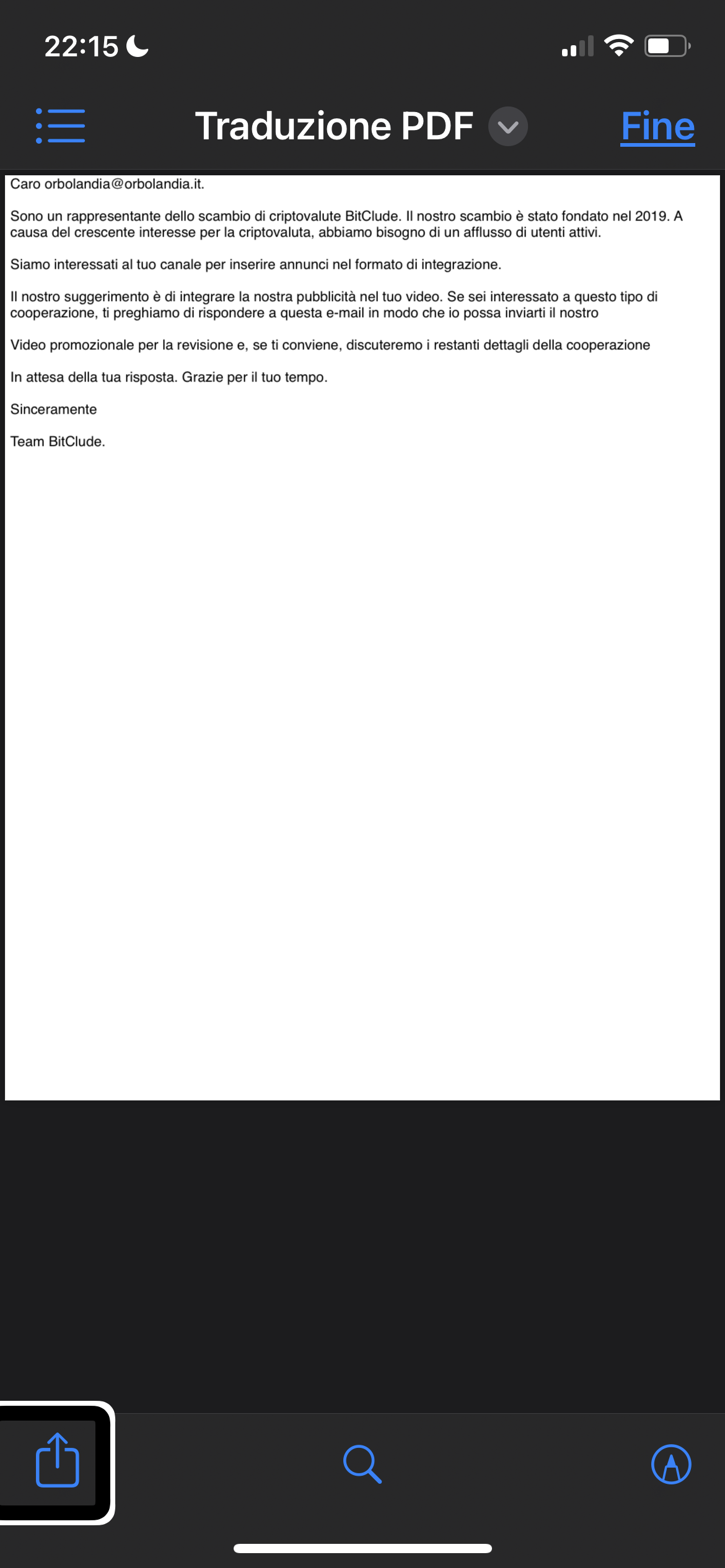
Un semplice comando rapido e un altrettanto semplice app di traduzioni ci permettono di tradurre qualsiasi testo di una mail, di una pagina web, o di qualsiasi testo in qualsiasi parte del nostro iPhone.
L’operazione l’otteniamo davvero in un lampo, infatti dobbiamo semplicemente selezionare il testo con le varie modalità che conosciamo noi che usiamo il VoiceOver e subito dopo dare il comando a Siri che è: “ traduci da inglese“, ovviamente quando il testo è in inglese ma francese se è scritto in francese eccetera eccetera.
La traduzione effettuata possiamo eliminarla se non ci interessasse oppure possiamo condividerla in un formato PDF creato automaticamente dal comando rapido in questione.
Se siete interessate di seguito troverete il link per scaricare il traduttore, il comando rapido e ascoltare il tutorial audio video.
Scarica l’app microsoft traduttore
Scarica il comando Traduci da inglese
Questo comando rapido traduce dall’inglese all’italiano tutto ciò che abbiamo selezionato e copiato negli appunti, si può duplicare cambiando le lingue, funziona unicamente in combinazione con Microsoft traduttore.
Guarda e ascolta il tutorial
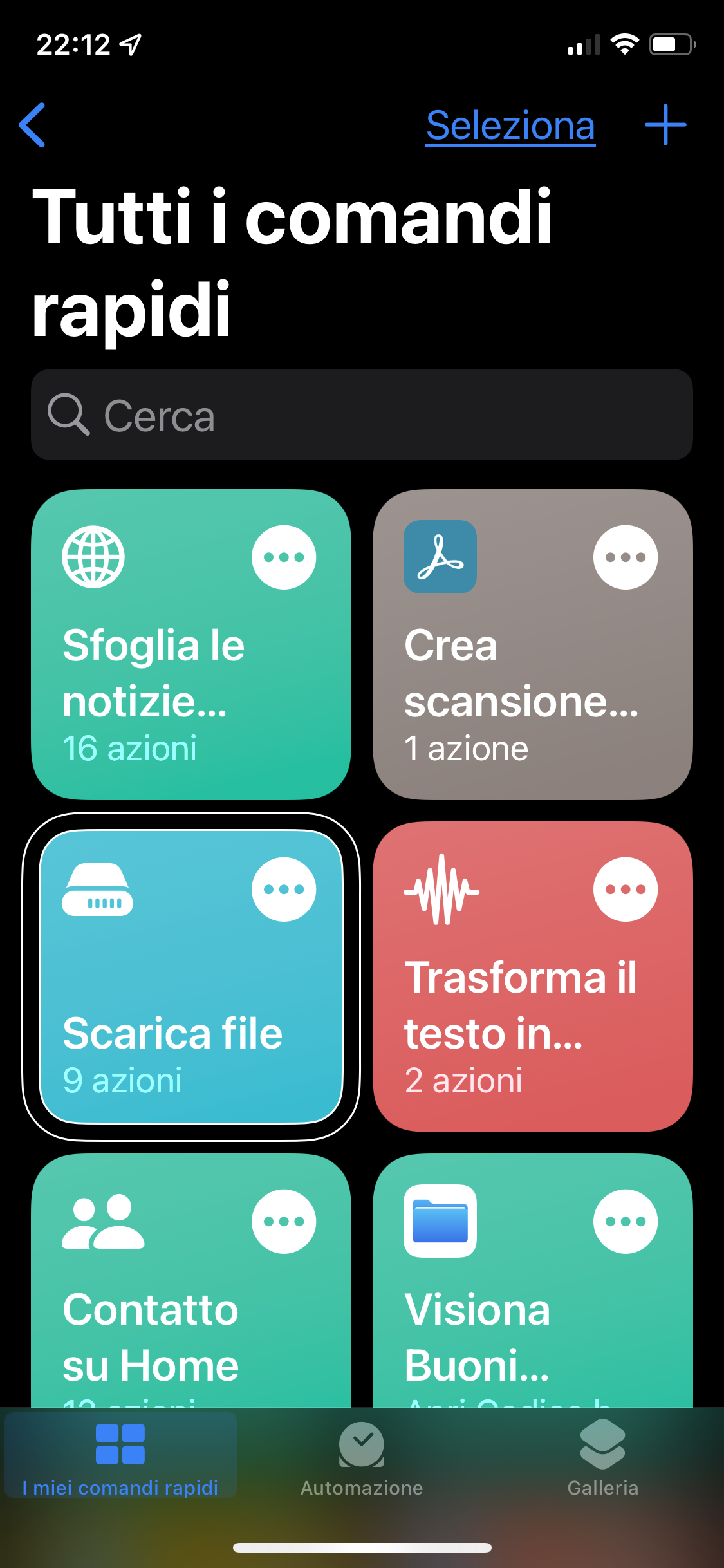
Nella sezione delle orboguide abbiamo modificato la pagina dei comandi rapidi, l’abbiamo aggiornata con tanti nuovi comandi da poter scaricare e condividere.
Scaricarli e usarli è davvero semplice, nel tutorial mostriamo com’è strutturata l’applicazione, di TheFault nell’iPhone, come si può raggiungere la pagina in Orbolandia per poter scaricarli facilmente.
Guarda e ascolta il tutorial
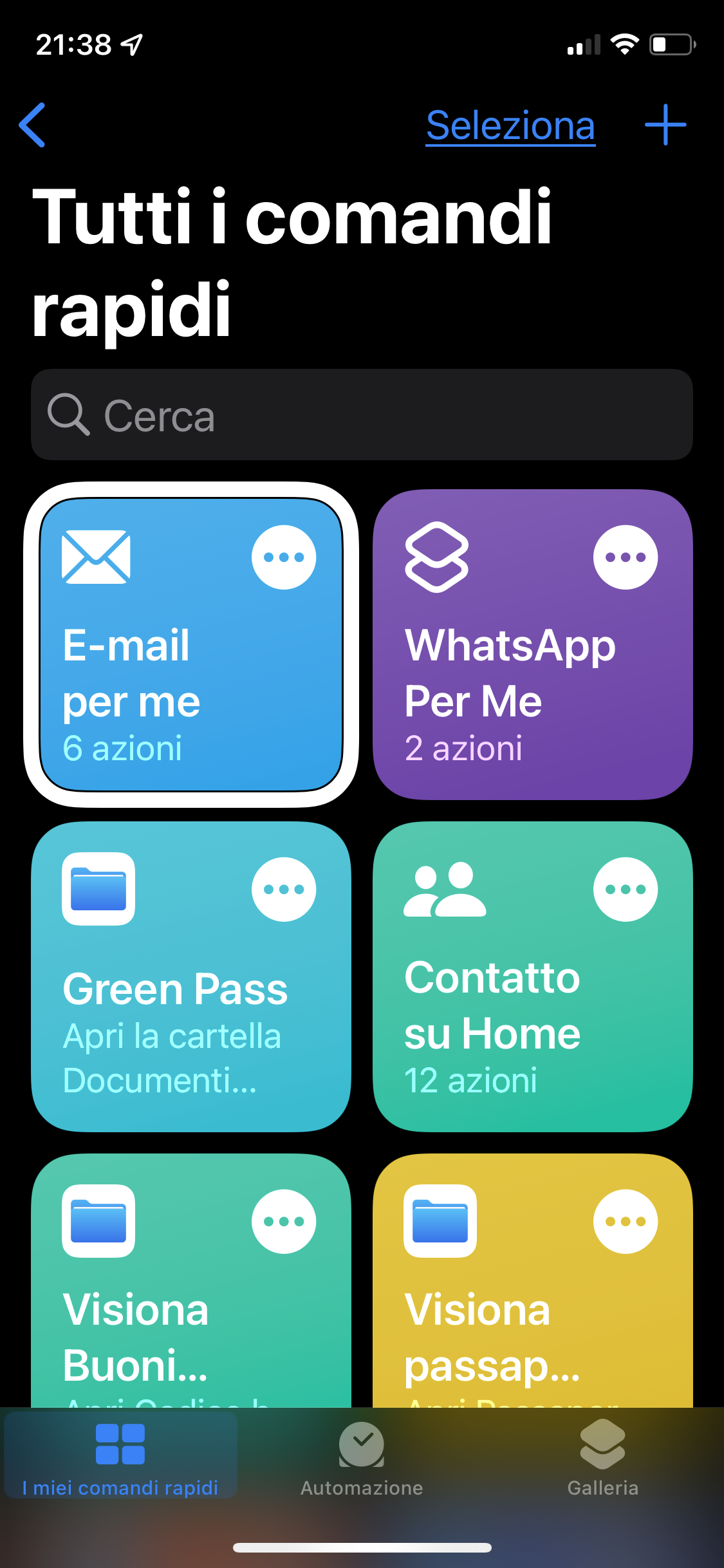
Gloria Stradaioli ci illustra l’utilizzo di due Comandi Rapidi da lei creati o modificati.
Il primo, e-mail per me, ci consente di inviare velocemente il link di una pagina web o un file dal nostro iPhone a noi stessi via mail;
Il secondo, WhatsApp per me, fa le stesse cose ma ce li invia a un contatto WhatsApp.
Di seguito trovate i due link per poter scaricare i Comandi Rapidi e il tutorial audio video.
Scarica Mail per me
Scarica WhatsApp per me
Guarda e ascolta il tutorial
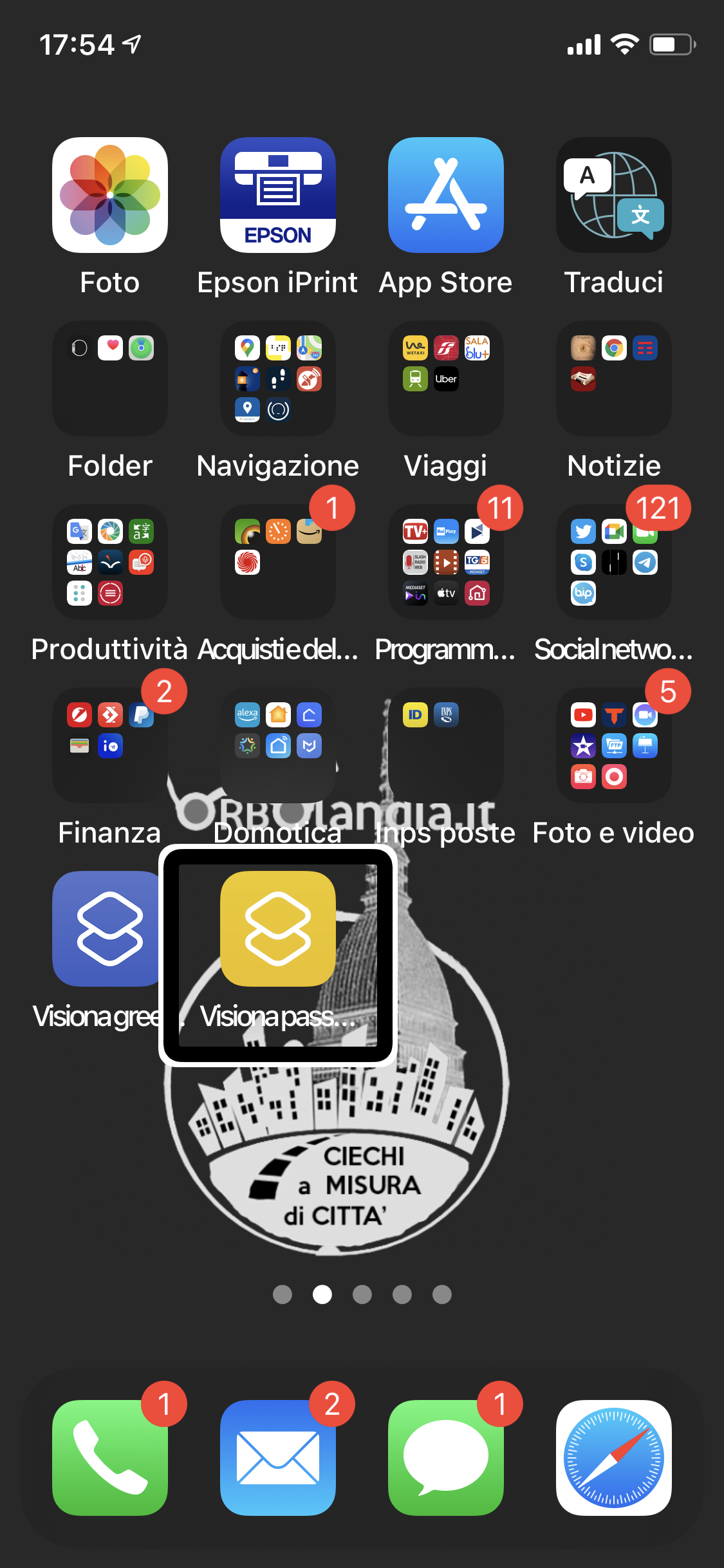
Una domanda che frequentemente ci pongono nei gruppi di auto aiuto è questa:
Come posso mettere un’immagine ho un documento Sulla home del mio iPhone da poter esibire velocemente dando un semplice doppio tap o chiedendolo a Siri?
Ebbene si può! L’iPhone ci dà anche questa opportunità e noi proviamo a spiegarvi come.
La prima cosa da fare è salvare il nostro file che vogliamo esibire rapidamente nell’applicazione iCloud Drive dell’App file!
Poi dobbiamo semplicemente creare un comando rapido ma prima di ciò dobbiamo aprire assolutamente il file Che ci interessa nell’App iCloud drive.
Tutto qua, è davvero semplice e se volete fare questa semplice operazione seguite il video-audio-tutorial o la guida testuale sottostante
Guida testuale per visionare il Green pass o altro documento velocemente sull’iPhone
Guarda e ascolta il tutorial
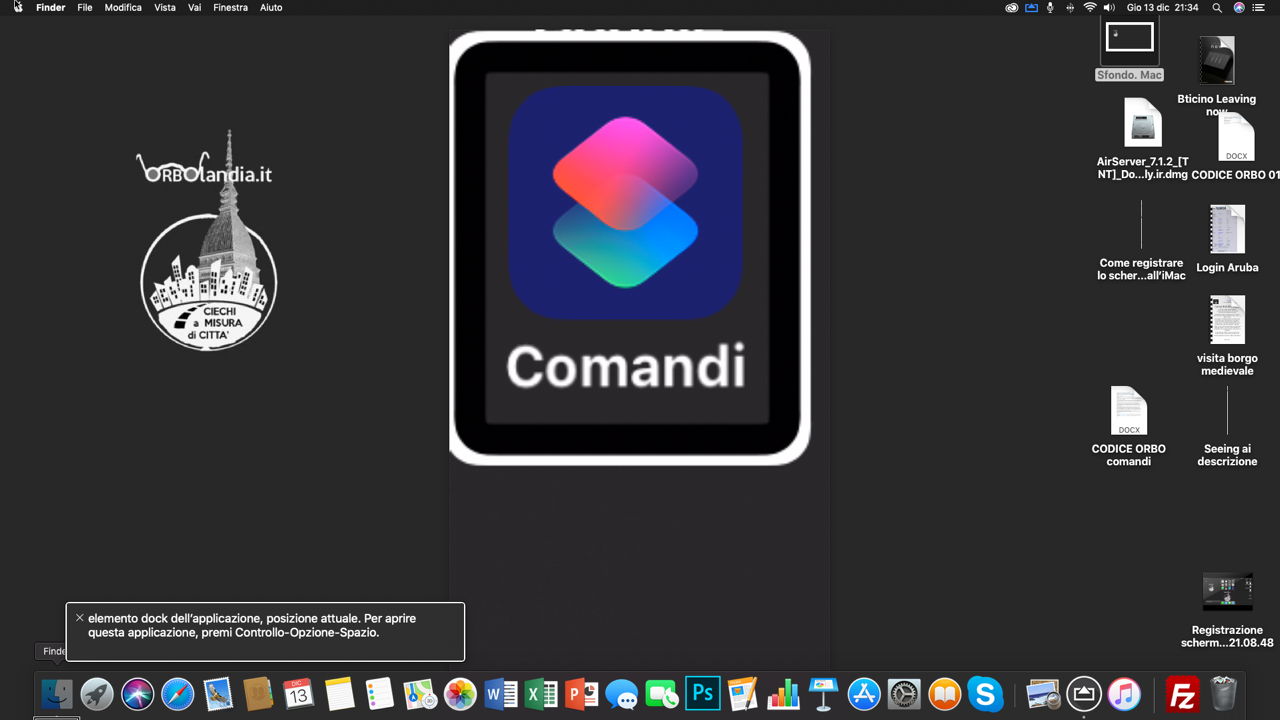
In questo post trovate vari Comandi Rapidi costruiti da Orbolandia e dai membri della community Per poter essere condivisi con tutti.
Ogni link per scaricare il comando rapido, con l’iPhone, sarà preceduto da una spiegazione scritta o da un tutorial audio video
Se anche tu ti sei fatto un comando rapido che potrebbe essere utile anche ad altre persone puoi inviarlo via mail a Orbolandia.it o via WhatsApp nella chat di ORBOLANDIA COMUNICHI E saranno pubblicati con il tuo nome
Attenzione: prima di scaricare e installare questi comandi rapidi dovete andare in impostazioni, scendere fino comandi rapidi, una volta entrati dovete attivare il pulsante: consenti comandi non attendibili. Perché la Apple di default blocca e Comandi che non sono di sua proprietà
vai alla pagina dei Comandi Rapidi in condivisione

Promemoria un’app nativa della Apple che ci consente di farci ricordare qualsiasi cosa, gli ultimi aggiornamenti ci dànno la possibilità, utilizzando l’assistente vocale Siri, di interagire in tutto e per tutto con l’app. Possiamo, interpellando Siri, chiedere di ricordarci un appuntamento settimanale, giornaliero, orario eccetera, possiamo anche chiedere a Siri di crearci un elenco di cose da comperare o un qualsiasi altro tipo di elenco, ovviamente tutte queste operazioni le possiamo fare e modificare direttamente da dentro l’applicazione
Guarda e ascolta il tutorial
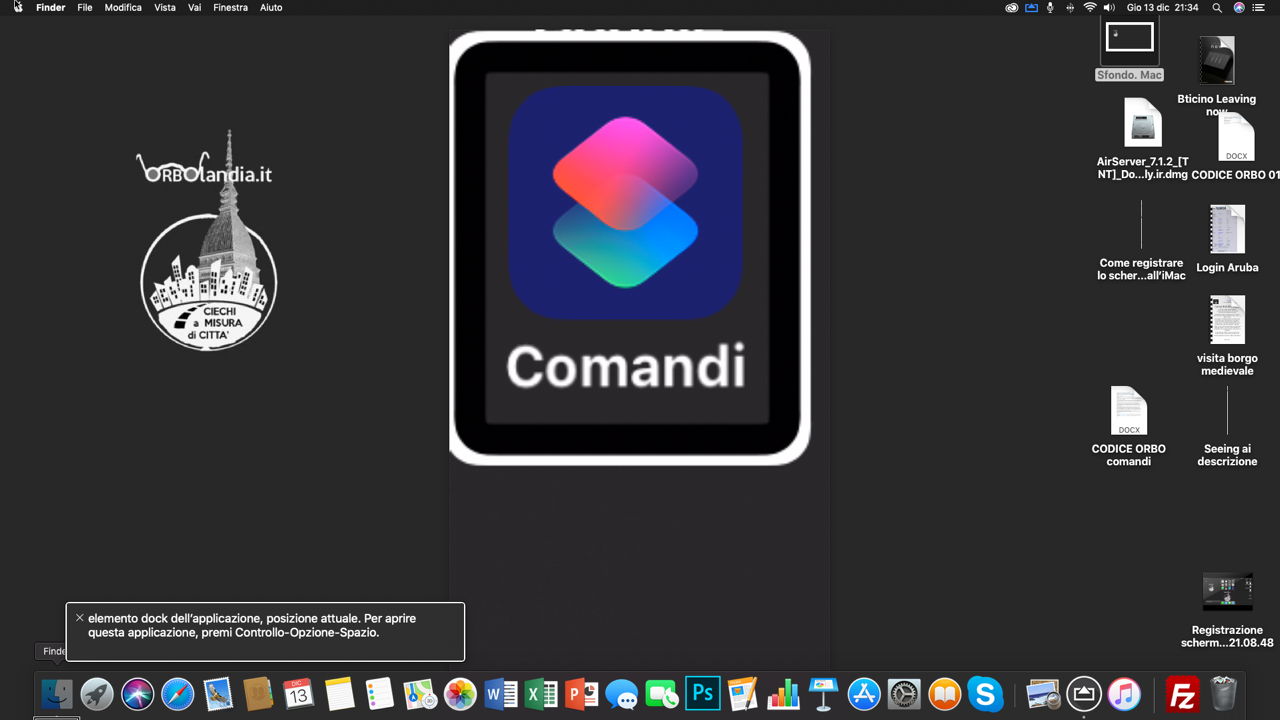
L’app Comandi la si può scaricare dall’Applestore ma solo dopo aver aggiornato ad iOS 12.
Una volta scaricato l’app la stessa aggiungerà la cartella Shorcuts dentro iclouddrive che troviamo dentro l’app File.
L’app Comandi ci permette di creare, in autonomia, dei Shorcuts (scorciatoie) ovvero dei comandi rapidi per poter svolgere diverse azioni con un semplice comando vocale a Siri.
Ad esempio dicendo a Siri “Attiva microfono audio”, senza far nient’altro e tantomeno aprire app, ci attiva la registrazione audio, la stessa continuerà fino a che noi non diamo un doppio tap con due dita. Appena conclusa la registrazione la medesima verrà salvata nella cartella Shortcuts dentro iclouddrive che a sua volta è dentro l’app File.
Un altro esempio, anche questo lo trovate nel tutorial, è riconoscere un testo con OCR semplicemente dicendo “orbolandia leggi”, oppure farci tradurre un testo dicendo “traduci da inglese”, o ancora farci leggere il meme dall’ultima foto che ci è stata nviata da Whatsapp e tanto altro. Inoltre, se vi venisse in mente qualche coman do che vi potrebbe agevolare nel vostro lavoro o nel vostro quotidiano, scriveteci e saremo lieti di aiutarvi come sempre gratuitamente.
Per scaricare i Comandi rapidi o vedere e ascoltare i videotutorial, basta cliccare sui link sottostanti.
Attenzione: prima di scaricare e installare questi comandi rapidi dovete andare in impostazioni, scendere fino comandi rapidi, una volta entrati dovete attivare il pulsante: consenti comandi non attendibili. Perché la Apple di default blocca e Comandi che non sono di sua proprietà.
Guarda e ascolta il tutorial 1 di 2
Guarda e ascolta il tutorial 2 di 2
Scarica il comando “attiva microfono audio”
Scarica il comando “traduci da inglese”
Scarica il comando “testo da foto”
Scarica il comando “orbolandia leggi”
VOICE CLOCK
Una
semplice app utile ai ciechi che sono abituati a farsi scandire il tempo
con frequenza personalizzata. I ciechi che erano abituati ad usare
l'orologio parlate ora, con l'uso dell'iPhone, lo possono mandare in
pensione perchè, oltre a dirci l'ora dal telefono possiamo anche farcela
scandire con frequenza oraria o come meglio ci aggrada.
Facile e intuitiva ma, ad ogni modo
ascolta e guarda il tutorial QUI